windows7系统下U盘的分区方法
来源:https://www.uweishi.com/ 时间:2016-06-25 15:11:38 责任编辑:admin
一般情况下,U盘插入电脑中,都是显示:“可移动的存储”。很多朋友不知道的是,U盘也可以进行分区。只需要对其进行设置,让系统把U盘认为是硬盘。下面小编就给大家介绍如何在win7系统下对U盘进行分区。
特荐:
具体操作步骤如下:
1、将u盘插入电脑,然后使用组合键“win+R”打开运行窗口,并输入“cmd”,按“确定”。
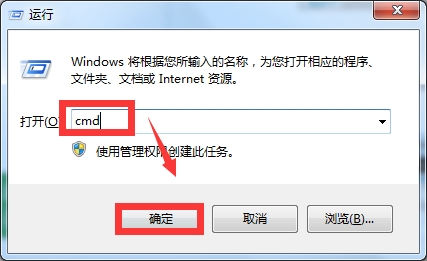
2、以管理员的身份进入dos命令窗口后,在光标处输入“diskpart”,按回车键执行。
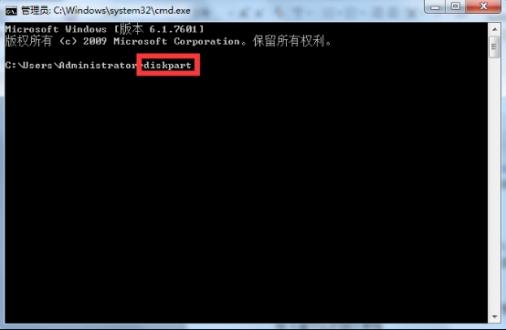
3、执行上面的操作,进入diskpart命令后,再输入“select disk 1”命令,按回车键执行,(注意:这里插入一个u盘就写1,两个就写2,以此类推)。
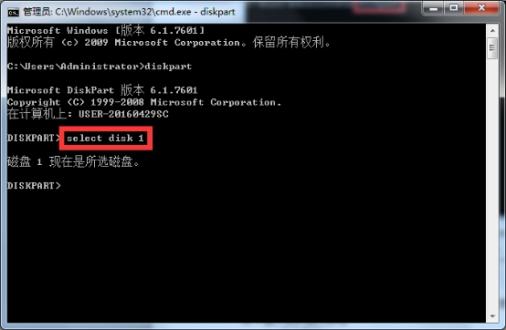
4、选择磁盘后,再输入“clean”命令删除u盘的所有信息。
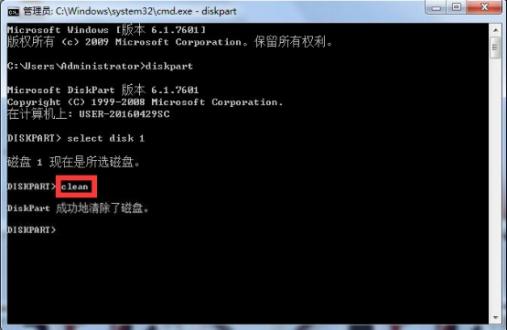
5、完成上面的操作后,右键点击计算机图标,选择“管理”、“存储”、“磁盘管理”,然后就能够看到未分配的可移动硬盘,此时u盘就像硬盘一样可以进行分区了。
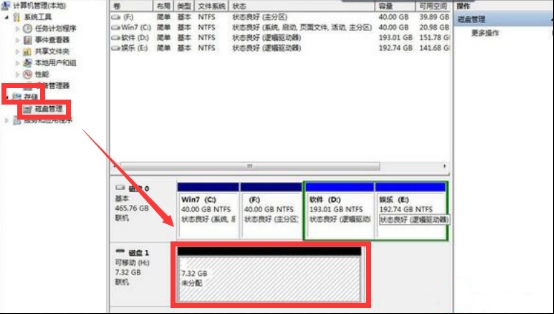
6、接下来大家就根据自己的需要将U盘分成若干个分区。分区后的U盘可以让我们管理文件方便不少,避免文件存放混乱带来的不便。
有很多朋友都不知道如何给U盘进行分区,现在看到小编分享的方法,是不是觉得其实不难呢?想要分区的朋友们不妨跟着小编试着给自己的U盘分一下区吧。
可以到u卫士U盘启动盘制作工具官网www.uweishi.com:咨询客服。更多精彩内容继续关注。本文由u卫士u盘启动盘整理发布